產品支持
您可以閱覽產品的相關CAD文檔和視頻教程等內容,以便于更好的使用浩辰CAD系列軟件。
2023-12-14 496 3D設計
3D設計時,設計師給模型添加完一些外觀貼圖后,想要獲取高質量的圖片該怎么辦?傳統的直接截圖效果并不好,因為會出現產品效果圖不完整以及畫面模糊的情況。由浩辰CAD公司研發的浩辰3D設計軟件中提供了自帶的【圖片另存】功能,可以幫助設計師一鍵導出高質量的渲染圖片,讓3D創意設計展示更加出眾!
步驟1:完成3D模型外觀設置后,點擊左上角浩辰3D的主頁圖標,打開菜單,點擊【另存為】選項,可以看到導出圖片的設置選項。
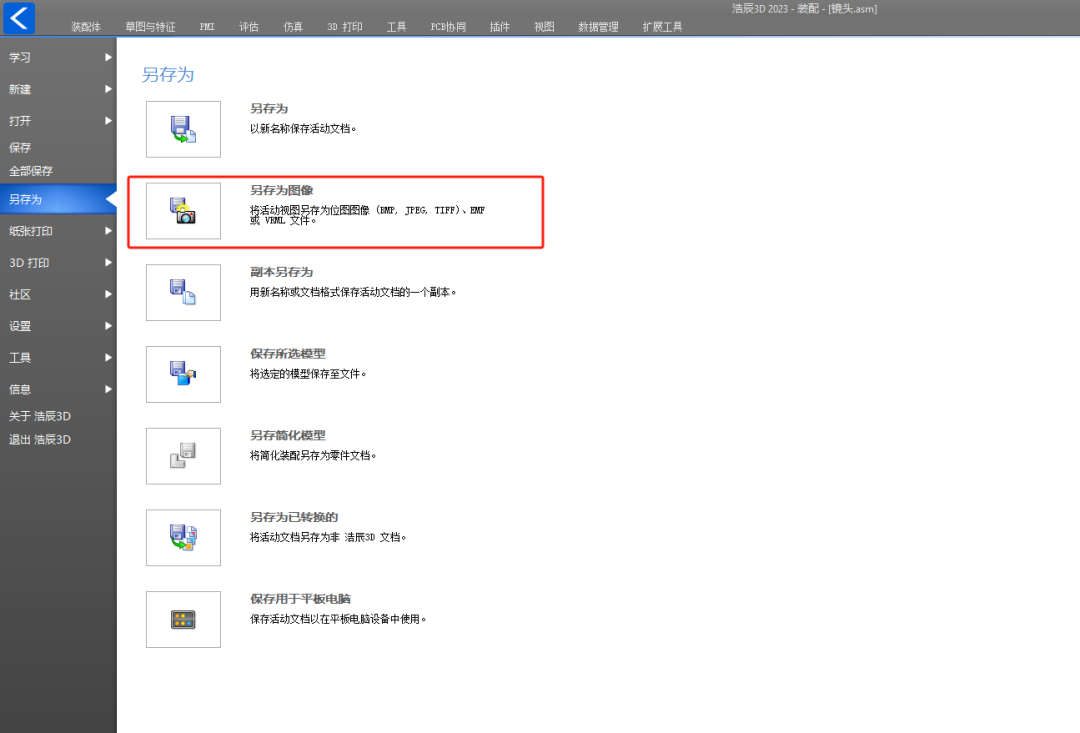
步驟2:打開【另存為圖像】功能后,可以按照需求選擇各種文件格式。一般可選擇【.jpg】作為圖片格式,并且可點擊右下角的選項,設置圖片的分辨率來得到更高清的顯示效果。
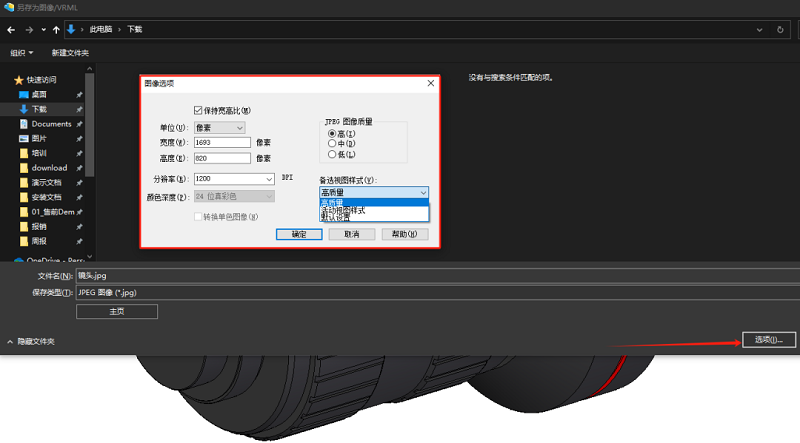
步驟3:如果后期要借助其他渲染軟件進行渲染,設計師可選擇另存為【.bip】這種3D格式,并打開選項,對分辨率等進行設置。得到文件后,可直接導入到Keyshot中進行后期渲染。
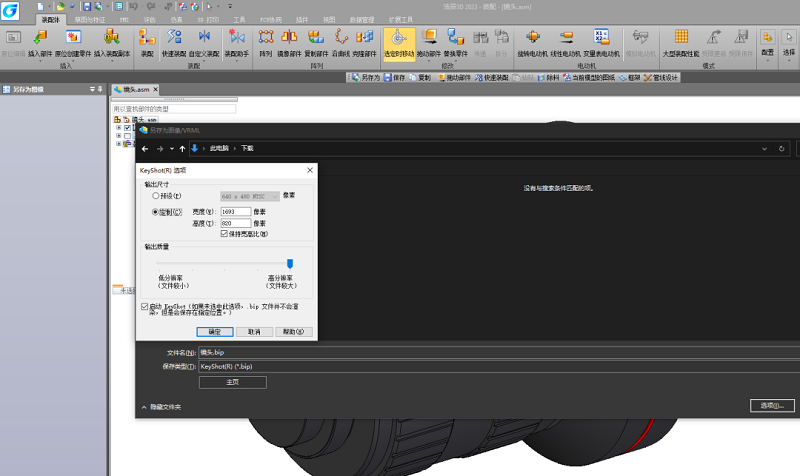
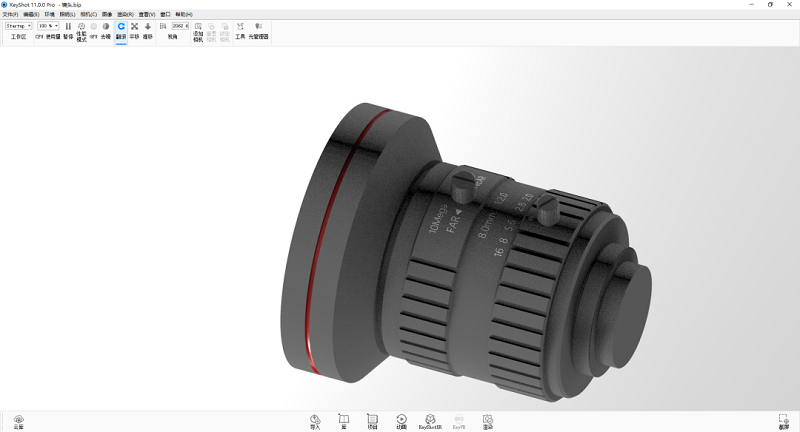
上述的浩辰3D【圖片另存】功能,你學會了嘛?通過該功能,設計師可以高效導出完整的、畫質更高清的設計圖片,滿足多元化的應用需求。